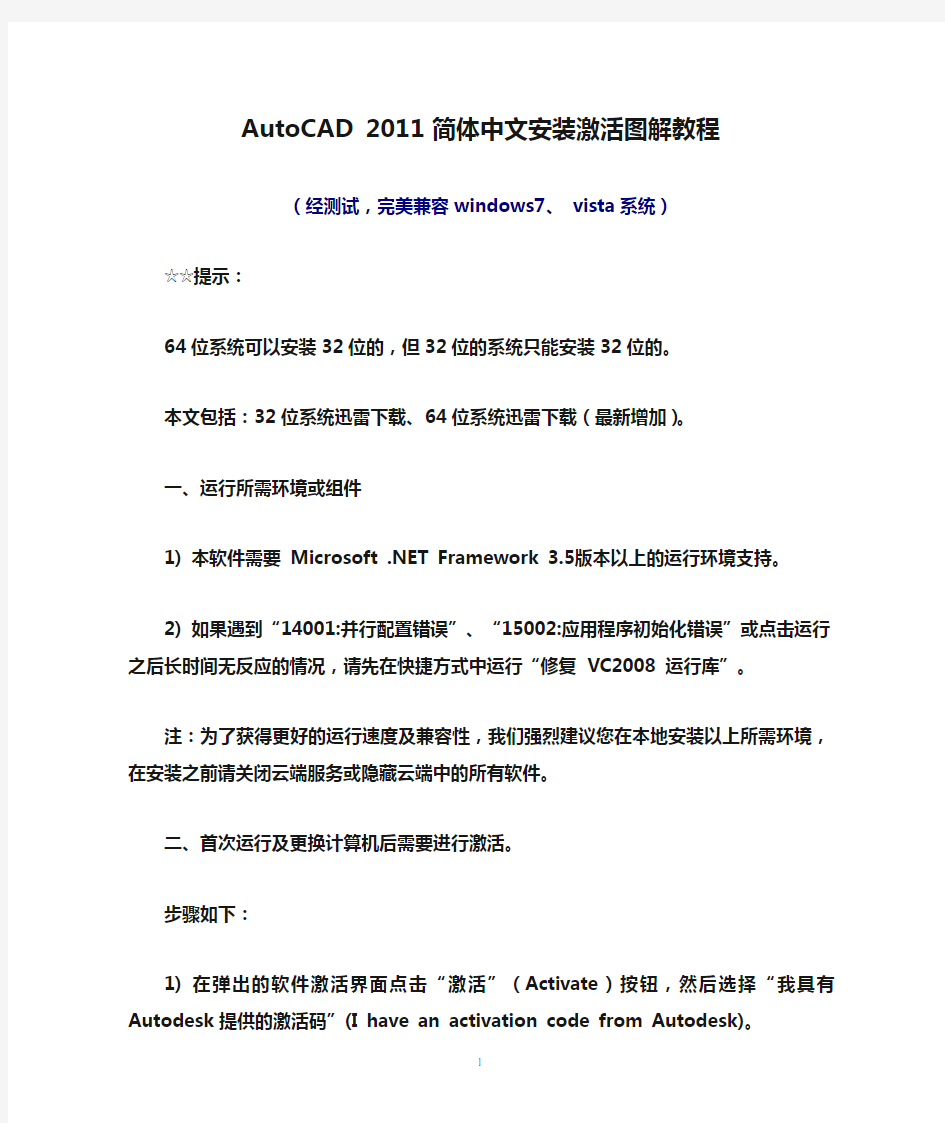
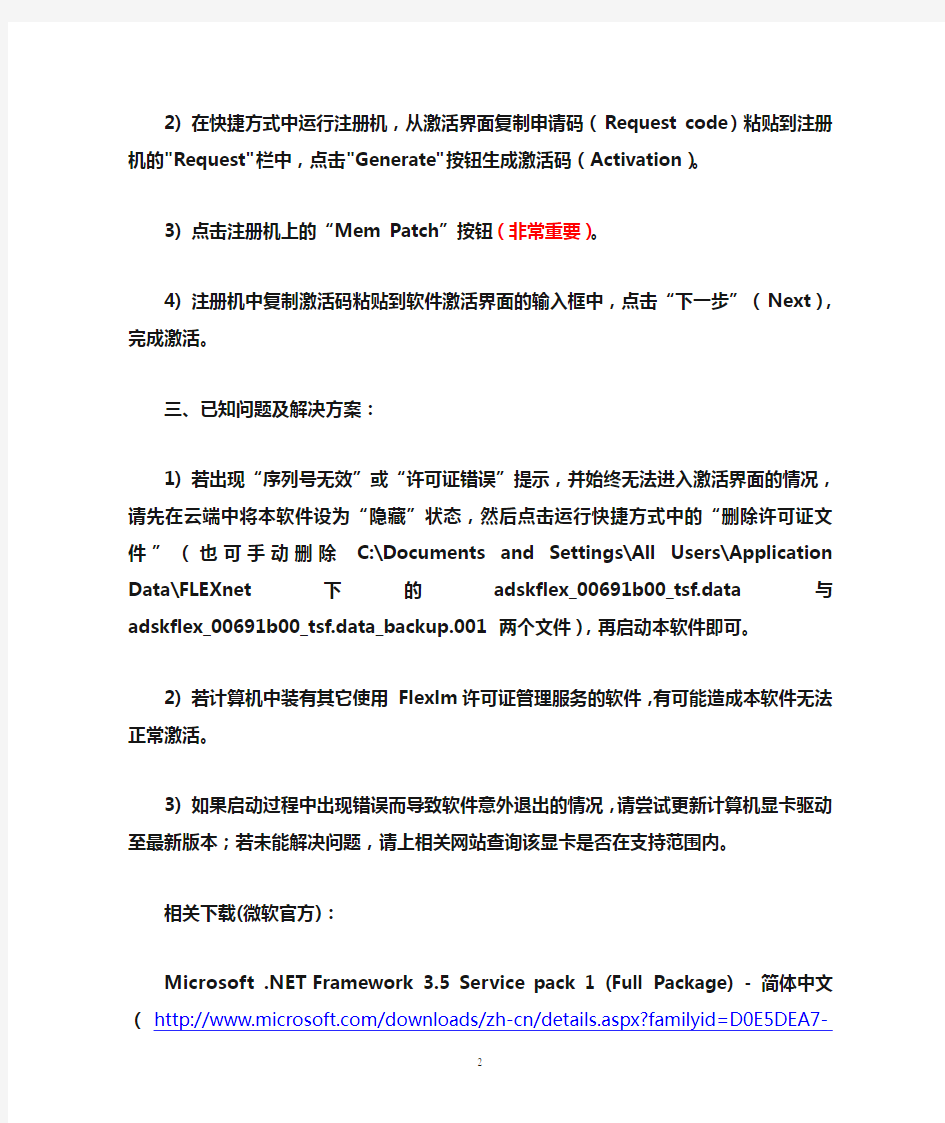
AutoCAD 2011 简体中文安装激活图解教程
(经测试,完美兼容windows7、vista系统)
☆☆提示:
64位系统可以安装32位的,但32位的系统只能安装32位的。本文包括:32位系统迅雷下载、64位系统迅雷下载(最新增加)。
一、运行所需环境或组件
1) 本软件需要 Microsoft .NET Framework 3.5 版本以上的运行环境支持。
2) 如果遇到“14001:并行配置错误”、“15002:应用程序初始化错误”或点击运行之后长时间无反应的情况,请先在快捷方式中运行“修复 VC2008 运行库”。
注:为了获得更好的运行速度及兼容性,我们强烈建议您在本地安装以上所需环境,在安装之前请关闭云端服务或隐藏云端中的所有软件。
二、首次运行及更换计算机后需要进行激活。
步骤如下:
1) 在弹出的软件激活界面点击“激活”(Activate)按钮,然后选择“我具有Autodesk提供的激活码”(I have an activation code from Autodesk)。
2) 在快捷方式中运行注册机,从激活界面复制申请码(Request code)粘贴到注册机的"Request"栏中,点击"Generate"按钮生成激活码(Activation)。
3) 点击注册机上的“Mem Patch”按钮(非常重要)。
4) 注册机中复制激活码粘贴到软件激活界面的输入框中,点击“下一步”(Next),完成激活。
三、已知问题及解决方案:
1) 若出现“序列号无效”或“许可证错误”提示,并始终无法进入激活界面的情况,请先在云端中将本软件设为“隐藏”状态,然后点击运行快捷方式中的“删除许可证文件”(也可手动删除C:\Documents and Settings\All Users\Application Data\FLEXnet 下的adskflex_00691b00_tsf.data 与adskflex_00691b00_tsf.data_backup.001 两个文件),再启动本软件即可。
2) 若计算机中装有其它使用 Flexlm许可证管理服务的软件,有可能造成本软件无法正常激活。
3) 如果启动过程中出现错误而导致软件意外退出的情况,请尝试更新计算机显卡驱动至最新版本;若未能解决问题,请上相关网站查询该显卡是否在支持范围内。
相关下载(微软官方):
Microsoft .NET Framework 3.5 Service pack 1 (Full Package) - 简体中文(https://www.doczj.com/doc/dc14347291.html,/downloads/zh-cn/details.aspx?familyid=D0E5 DEA7-AC26-4AD7-B68C-FE5076BBA986&displaylang=zh-cn)
Microsoft Visual C++ 2008 Service Pack 1 Redistributable Package ATL 安全更新
(https://www.doczj.com/doc/dc14347291.html,/downloads/zh-cn/details.aspx?FamilyID=2051a0c1-c9b5-4b0a-a8f5 -770a549fd78c&DisplayLang=zh-cn)
四、其它说明
如果需要自行安装插件、补丁、模块的,请先在云端中设置本软件为“激活”状态,然后安装插件至“C:\Program Files ”下的本软件虚拟目录中即可。
例如: AutoCAD 2011 的虚拟目录为 C:\Program Files\Autodesk\AutoCAD 2011 下载地址https://www.doczj.com/doc/dc14347291.html,/topics2822527
软件类型: 行业软件-辅助设计
软件性质: 无插件绿色软件 / 商业软件
应用平台: Windows XP / Vista / Windows 7
版权声明: 软件版权归原作者及原软件公司所有,如果你喜欢,请购买正版软件,所提供之软件只供学习用,由此产生的任何法律问题和经济损失盖不负责。共享时间: 全天长期做种
共享服务器: eDonkeyServer No2
测试通过操作系统: Windows XP / Vista / Windows 7 (云端版目前仅支持在32位 Windows 下运行)
115网盘:
Ad11_chs.part1.rar
https://www.doczj.com/doc/dc14347291.html,/file/t423a714f1
文件大小:976.56MB
上传时间:2010-05-19 18:16
SHA1:502541D18013AE4F27083541E15771CDF19628D4
Ad11_chs.part2.rar
https://www.doczj.com/doc/dc14347291.html,/file/t498f7c884
文件大小:976.56MB
上传时间:2010-05-19 20:13
SHA1:C1921CC5086E1B1737DD7C57734426D43E730E7B[/le]
Ad11_chs.part3.rar
https://www.doczj.com/doc/dc14347291.html,/file/t4e591f75f
文件大小:463.12MB
上传时间:2010-05-19 18:09
SHA1:891B051BB4A5FE9AB616D4581CA6D7842CD2680D
注册机:
acad2011_keygen.zip (152.04 KB)
激活方法
1、安装AutoCAD的2011版。
2、采用的串行356-72378422。
3、用途主要为产品001C1。
4、安装和启动AutoCAD2011产品。
5、在弹出的软件激活界面点击“激活”(Activate)按钮,然后选择“我具有Autodesk提供的激活码”(I have an activation code fr om Autodesk)。
6、在快捷方式中运行注册机,从激活界面复制申请码(Request code)粘贴到注册机的"Request"栏中,点击"Generate"按钮生成激活码(Activation)。
7、点击注册机上的“Mem Patch”按钮(非常重要)。
8、注册机中复制激活码粘贴到软件激活界面的输入框中,点击“下一步”(Next),完成激活。
注意:
1.确保您以管理员身份运行注册机在Vista或者Windows7下关闭的UAC CAD2011下载
32位系统精简版精简内容:
删除安装英文中文帮助文档
删除使用英文中文帮助文档
删除支持库
删除英文安装文件
删除素材库
删除示例
删除演示,多国语言
程序本身未精简....
AutoCAD 2011在以下方面实现了性能改进:
? 工作效率提高50%,得益于使用新的曲面造型(surface modeling)、表面结合性(surface associativity)以及新材料(materials)。
? 工作效率提高40%,得益于使用三维约束(dimensional constraints)以及约束注解(constraints as annotations)。
? 工作效率提高39%,得益于使用孵化增强(hatch enhancements)和握把编辑(grip editing)功能。
? 工作效率提高20%,得益于使用丝带界面(ribbon interface)、三维机械装置(3D gizmos)、对象选取(subject selection)、借助Autodesk ViewCube 三维导航工具实现的导航功能(navigating with the Autodesk ViewCube 3D navigation widget),以及挤压固体曲线边缘创建平面(extrude a curved edge of a solid to create a surface)的能力。
一、安装说明:
1>下载好的Autodesk AutoCAD 2011 简体中文精简版解压后安装,或使用虚拟光驱安装。
2>安装时密钥使用: Serial Number: 356-72378422
Product Key: 001C1
其他随便填写
3>安装好后提示激活,不要关闭
二、破解方法:
1、下载注册机(附件下载在下面),并解压运行
(注:windows7、vista系统需要右击管理员运行,否则会出错)。
2、在提示激活选项里选择第二项“我具有Autodesk提供的激活码”,复制激活对话框里提供的申请号至注册机“Request”。
3、点击“Generate”,提示成功,复制“Activation”里面生成的激活码至激活对话框。
4、点击注册机上的“Mem Patch”按钮(非常重要)。否则会产生以下错误信息:“产品:AutoCAD 2011
序列号:356-72378422
产品密钥:001C1
注册-激活错误(00l5.111) ”。
5、填写完后点击“下一步”(注:激活码最后两格没填,不要去管)。
6、提示“AutoCAD 2011已成功激活”,点击完成。
7、退出CAD,重新运行,确认CAD已经成功激活。
另附CAD命令别名(快捷键)AutoCAD命令别名.doc(大小71k)
下载地址:
Autodesk AutoCAD 2011 简体中文精简版(32位系统):迅雷下载(173.10MB)
官方原版(32位系统):迅雷下载(2.75G)
(64位系统):迅雷下载(2.92G)
注册机:32位注册机下载: KeyGen-32bit.rar(大小77k)
64位注册机下载:KeyGen-64bit.rar(大小78k)
CD1 初级篇 1认识AutoCAD2007 1.安装AutoCAD 2007 AutoCAD 是美国Autodesk 企业开发的一个交互式绘图软件,是用于二维及三维设计、绘图的系统工具,现已广泛用于机械、电子、建筑、化工、制造、轻工及航空航天等领域,用户可以使用它来创建、浏览、管理、打印、输出、共享及准确应用富含信息的设计图形. ◆AutoCAD2007简体中文版本的安装 装AutoCAD 需要两张光盘。放入AutoCAD 2007 光盘(1)开始安装。出现提示时,放入AutoCAD 2007 磁盘(2)完成安装。 1.在AutoCAD 媒体浏览器中,在“安装”选项卡上单击“单机安装”。 2.在“安装AutoCAD 2007”中,单击“安装”按钮。 3.在“Autodesk 安装程序”页上单击“确定”,以安装所需的支持组件。 4.请确保产品序列号可用。没有序列号将无法安装AutoCAD。 5.安装成功后启动AutoCAD 2007,就可以进入软件操作窗口。 2.AutoCAD 2007 新的特点 1、与2006比,2007速度快了点。 2、AUTOCAD 2007还有一个优点,就是安装完后,第一次启动,他会把以前版本的一些设置转过来。 3、AUTOCAD 2007加强了块内编辑功能。 4、AutoCAD 2007的三维界面与3DMAX类似,从这里可以看出AutoCAD将成为又一个功能强大3D建模软件。 AutoCAD 2007非常适合那些用手工进行概念设计的专业人员,它能够加快设计进程,欲了解更多关于AutoCAD 2007的特性及优点,可访问https://www.doczj.com/doc/dc14347291.html,/autocad. 3.AutoCAD 2007的新功能 AutoCAD 2007 与以往版本的AutoCAD软件有如下变化和改进: 文件格式 AutoCAD 2007将采用新的DWG文件格式,但仍向后兼容。AutoCAD2007可以另存为2004,2000甚至是以dxf为格式的R14。在选项对话框中你可以设置缺省的文件保存格式。打开文件速度更快。
附录1平板类零件的实例 1.1 实例1—连接板 本例将绘制一个如图1.1所示的连接板。连接板起连接作用,使相分离的两个或多个结构件,连接为一个整体。此连接板在绘制过程中用到了“圆”、“直线”、“剖面线”等绘图工具以及“修剪”、“偏移”、“复制”等修改工具。 图 1.1 1.1.1 设置环境 (1)新建文件 打开AutoCAD2018软件,单击菜单栏[文件] [新建]命令或在快速访问工具栏单击新建按钮,弹出“选择样板”对话框,选择样板后单击“打开”命令,新建一个图形文件。 (2)草图设置(设置图形界限) 根据创建零件的尺寸选择合适的作图区域,设置图形界限。 下拉菜单:[格式] [图形界限] 命令行:LIMITS LIMITS指定左下角点或[开(ON)/关(OFF)]<0.0000,0.0000>: